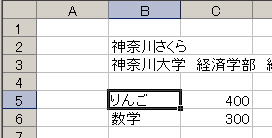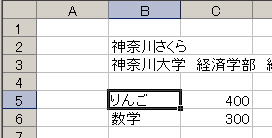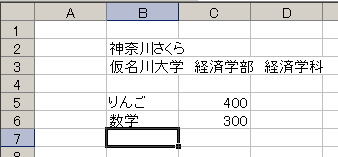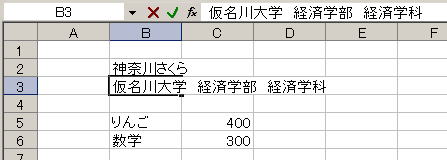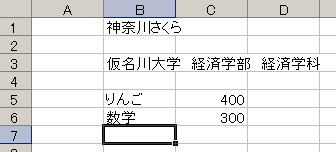Tips:入力を間違えてしまったとき
- キーから入力するときに間違えることはよくある
- ちょっとデータや数値を入れただけのセルなら最初からデータを入力しなおすのが簡単
- 複雑な計算式や長い文字列を入れたセルだったら、間違えたところだけ修正したい
A.まちがえたセルに、もういちどデータを入力しなおしたい
例:セルB5に「英語」と入力するつもりが、画面をみたら、「りんご」になっていた
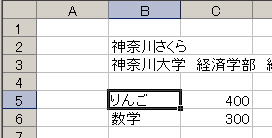
- セルB5をアクティブセルにする
- 「英語」と打ち込みなおす
B.セルのデータの一部を修正したい
例:セルB3に「神奈川大学経済学部」と打ち込むつもりが、「仮名川大学経済学部」と入力してしまった。間違えたのは、「仮名川」→「神奈川」だけなので、この部分だけ修正したい
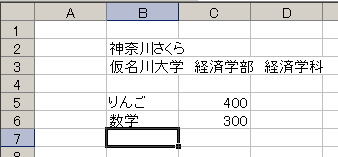
- セルB3をアクティブセルにする
- ダブルクリックする(*1)
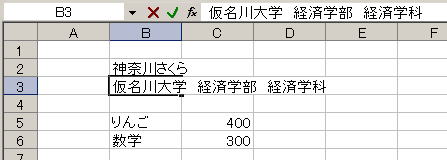
- 数式バーにアクティブセルの内容が表示され、ステータスバーに「編集」と表示されたことを確認する

- Wordなどと同じように編集したい場所にカーソルを移動、修正してEnterキーを押す
C.意図していないセルにデータを入れてしまったので消去したい
例:セルB2に入力するつもりだったのに、セルB1に入力してしまった。セルB1に入力したデータを消したい
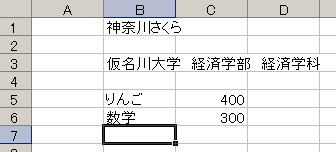
- セルB1をアクティブセルにする
- Deleteキーを押す